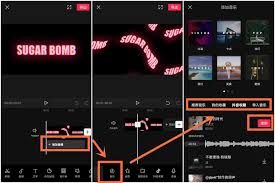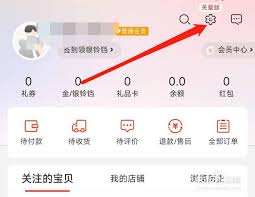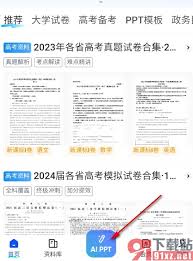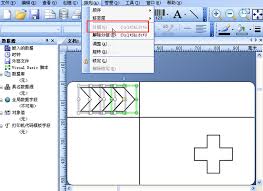如何在WPS电脑版中创建思维导图
2025-06-12 23:45:05 作者:kaer
在开始之前,请确保你的电脑上已经安装了wps office软件。如果没有安装,可以从官方网站下载并安装最新版本的wps office。
打开wps演示
启动wps office,点击“演示”图标,进入wps演示主界面。
创建新文档
在wps演示主界面上方菜单栏选择“文件”,然后点击“新建”,即可创建一个新的演示文稿。
插入思维导图
1. 在顶部菜单栏找到并点击“插入”选项。
2. 在下拉菜单中找到“smartart”并点击,这将打开一个对话框。
3. 在弹出的对话框中,选择“层次结构”类别,在右侧预览区会显示出多种类型的思维导图模板。
4. 选择你想要使用的思维导图样式,然后点击“确定”。
编辑思维导图
1. 插入后,你会看到一个基本的思维导图框架出现在当前幻灯片上。
2. 单击思维导图中的任何一个框或节点,即可在旁边的文字区域输入具体内容。
3. 右键点击任意一个节点可以进行添加、删除节点或者调整节点位置等操作。
4. 使用上方工具栏上的设计和格式选项,可以更改思维导图的颜色方案、布局以及样式等。
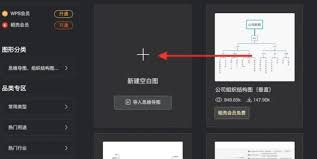
保存与分享
完成思维导图的设计后,记得保存你的工作。点击左上角的“文件”菜单,选择“保存”或“另存为”,根据提示设置保存路径及文件名,最后点击“保存”。同时,你也可以通过电子邮件、云存储等方式轻松地与他人分享你的思维导图。
免责声明:以上内容源自网络,版权归原作者所有,如有侵犯您的原创版权请告知,我们将尽快删除相关内容。